Windows 部署服务(WDS)安装指南
来源:未知 责任编辑:智问网络 发表时间:2013-10-07 01:39 点击:次
打开“服务器管理器”,在“角色”上单击鼠标“右键”,选择“添加角色”。如下图
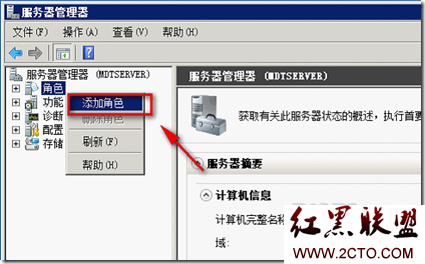
在“添加角色向导”的“开始之前”选项页,直接单击“下一步”按钮。如下图
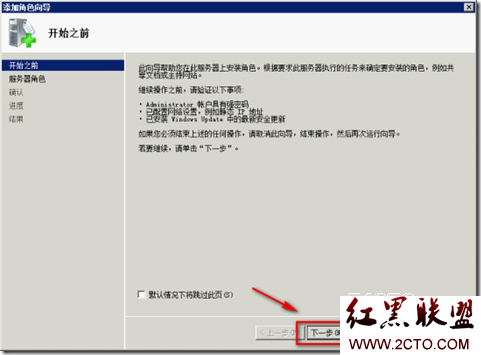
在“选择服务器绝色”选项页,选择“Windows 部署服务”,并单击“下一步”按钮。如下图
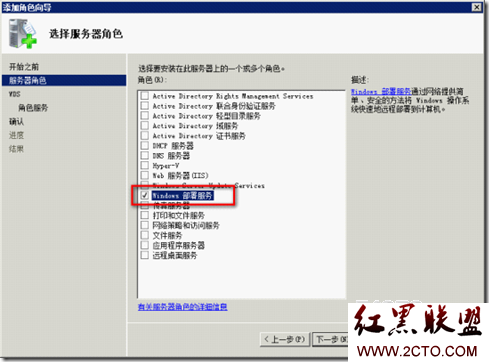
在“Windows 部署服务概述”选项页,直接单击“下一步”按钮。如下图
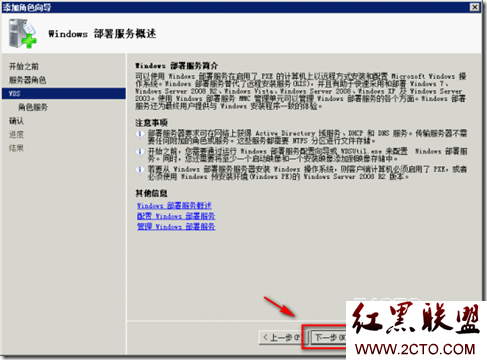
在“选择角色服务”选项页,保持默认的选中“部署服务器”及“传输服务器”。并直接单击“下一步”按钮。如下图
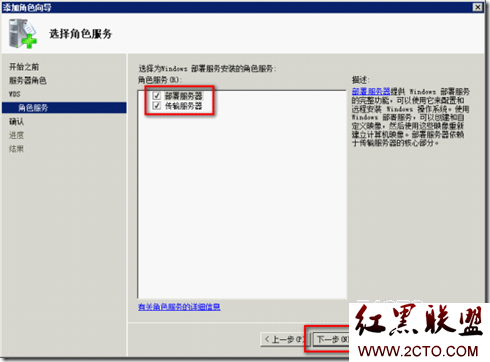
在“确认安装选择”选项页,直接单击“下一步”按钮。如下图
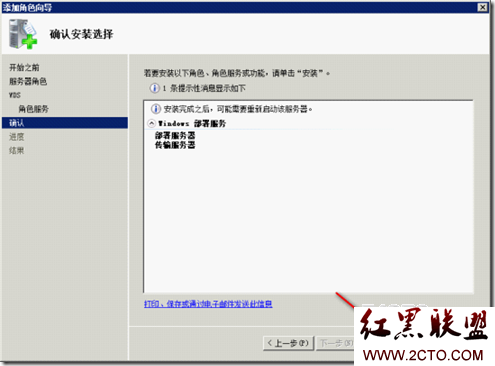
等待“安装进度”选项页中“Windows 部署服务”安装完成即可,不用进行任何操作。如下图
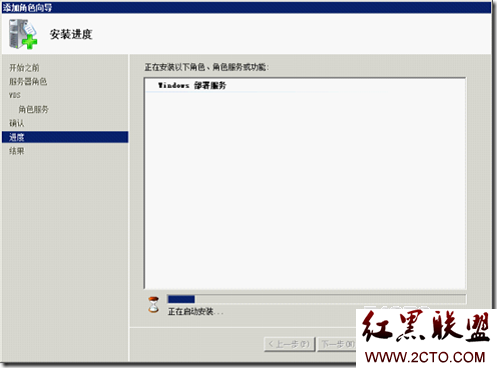
在“安装结果”选项页中,直接单击“关闭”即可。如下图
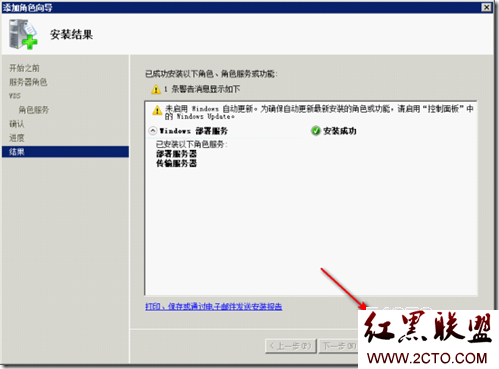
至此,Windows 部署服务就正式安装完成了。请重新启动服务器,确保所有设置正确配置。
具体配置使用相关说明详见WDS配置说明。
相关新闻>>
最新推荐更多>>>
- 发表评论
-
- 最新评论 进入详细评论页>>
您可能感兴趣的文章
新闻关注排行榜
热门推荐
最新推荐








